
Kacateknologi.com – Cara Scan Barcode Atau QR Code di Whatsapp Web, pada artikel sebelumnya saya baru saja membahas tentang Cara Mengirim Voice Note Foto dan File Melalui WhatsApp Web meskipun penggunaan yang mudah, tapi faktanya masih ada yang belum paham “Gimana sih cara scan Barcode atau QR Code di Whatsapp Web”? ya pertanyaan yang ditanyakan beberapa kali ini membuat saya tertarik untuk membahas cara Scan Barcode di WA Web yang bisa digunakan untuk keperluan login.
Jadi Cara Scan Barcode Atau QR Code di Whatsapp Web ini cukup mudah, gak perlu aplikasi tambahan atau app pihak ketiga, karena sudah disediakan oleh apk WhatsApp di versi android nya.
sekarang mari masuk ke inti pembahasan tentang Cara Scan Barcode Atau QR Code di Whatsapp Web.
Cara Scan Barcode Atau QR Code di Whatsapp Web
Langkahnya mudah sekali untuk memindai QR Code untuk kemudian login di WA Web ya sobat, yang diperlukan adalah sebagai berikut.
- Pastikan Koneksi internet Standby
- Buka situs WA Web web.whatsapp.com
- Buka WA di Smartphone
- Tap titik 3 vertikal
- Ketuk Whatsapp Web
- Pindah QR Code yang tertera pada halaman WA Web.
Hanya beberapa langkah aja kok yang dibutuhkan, kalo masih belum jelas dengan penjelasan diatas sekarang kita lihat gambar dibawah ya.
1. Buka Whatsapp Web
Yang pertama silahkan buka situs WA Web melalui Laptop / PC yang sobat punya, maka ketika pertama kali login sobat akan langsung melihat tampilan QR Code yang diberikan WA Web seperti berikut ini.
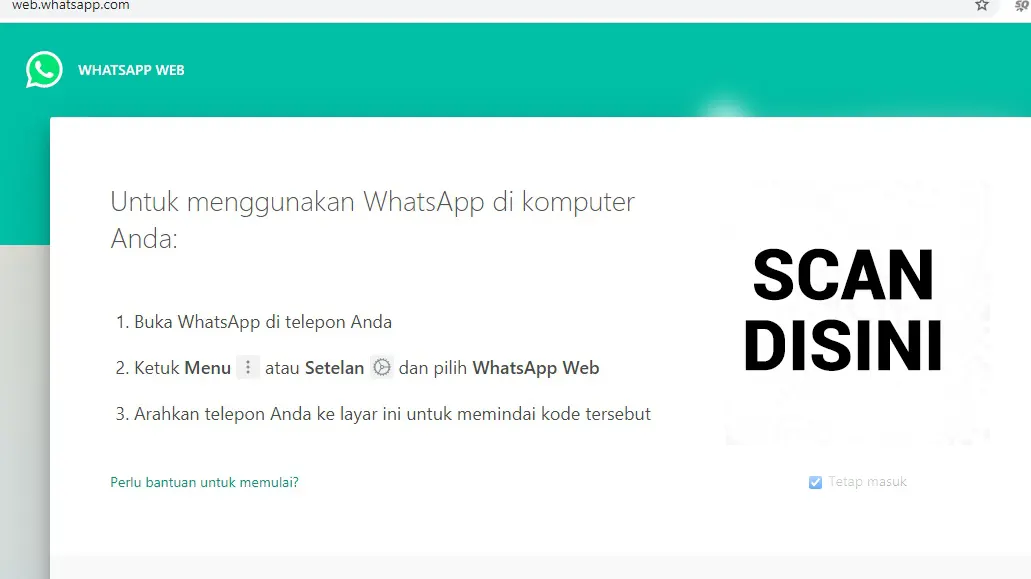
Nah jadi posisi barcode / QR Code nya itu ada di sebelah kanan ya, seperti yang saya tandai diatas.
2. Buka WA di Smartphone & Tautkan Perangkat
Langkah kedua yaitu membuka WA yang terpasang di smartphone sobat, kemudian ketuk WhatsApp Web.
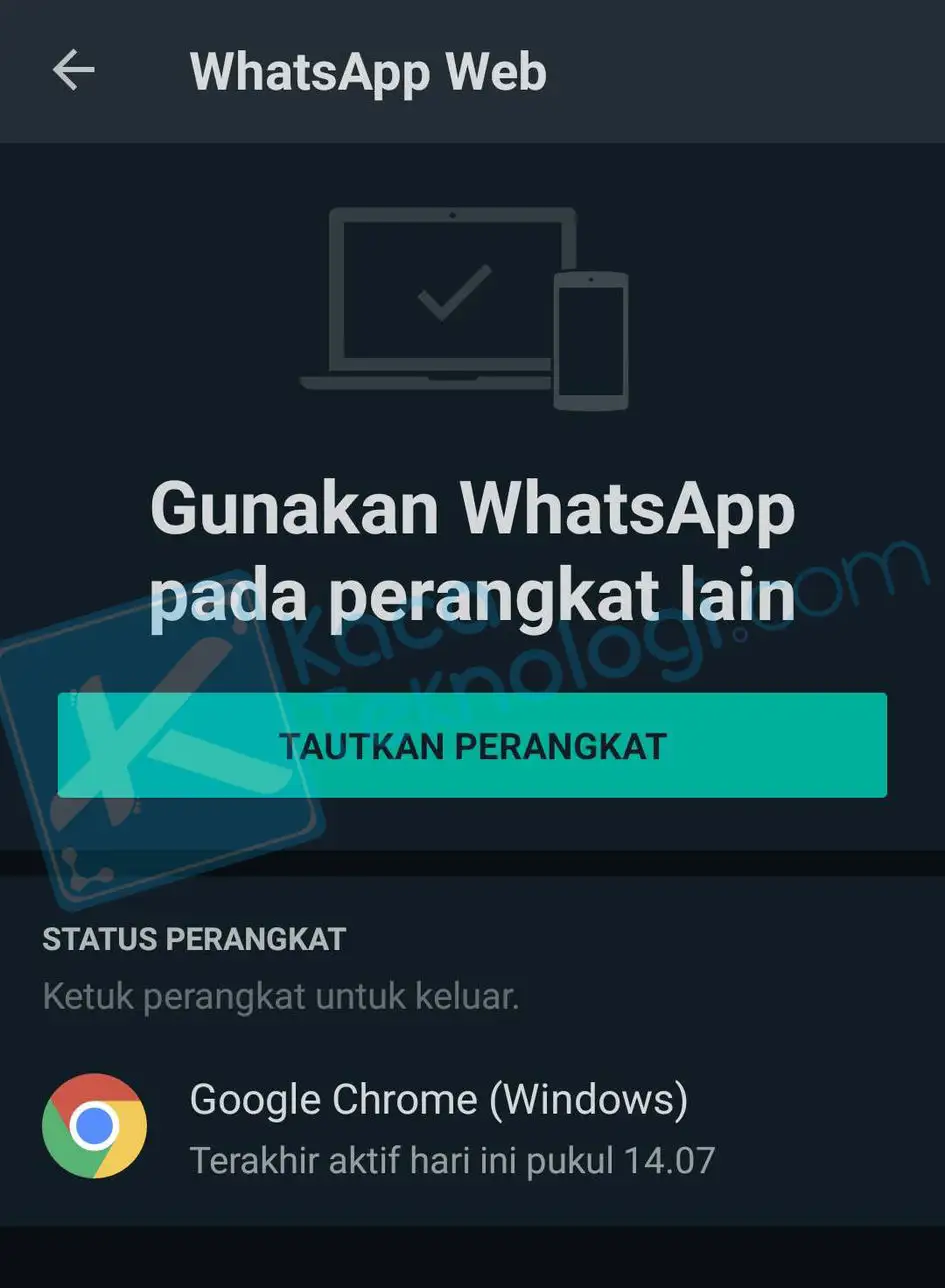
Nah silahkan sobat tap tautkan perangkat dimana biasanya menautkan perangkat ini hanya dilakukan sekali dan untuk pertama kalinya ketika kita login melalui WA Web.
Jika sudah maka lanjut ke langkah terakhir.
3. Scan Barcode / QR Code WA Web
Nah inilah dia langakh terakhir dari pembahasan kita kali ini, dimana untuk bisa login kita cukup mengarahkan kamera pemindai di smartphone yang sudah aktif, ke layar Barocde / QR Code yang ada pada halaman WA Web.
Contohnya seperti berikut ini.
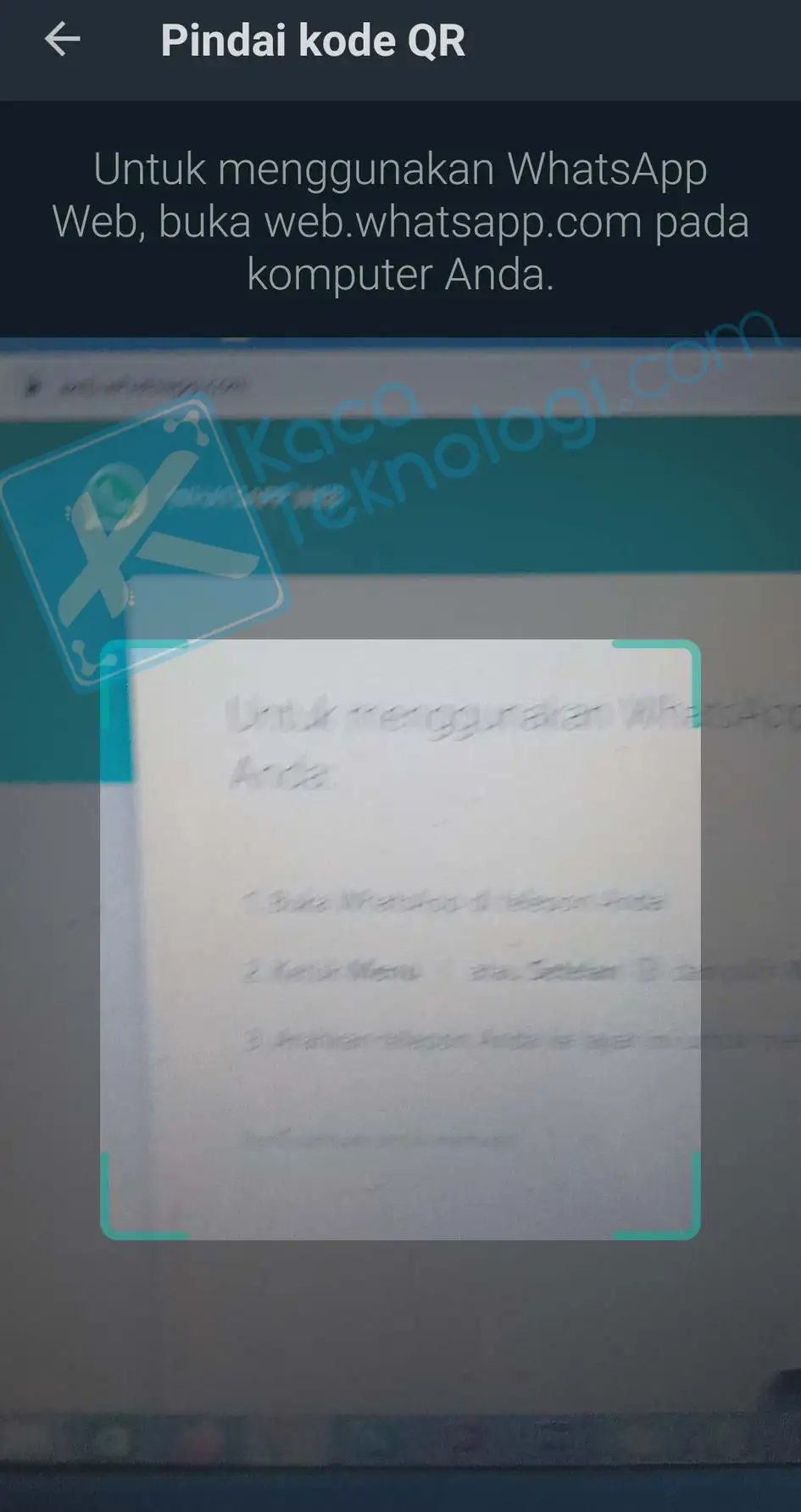
Kira-kira seperti diatas ya sobat tampilan dari kamera pemindai QR Code yang kita aktifkan melalui aplikasi WhatsApp di smartphone, silahkan arahkan ke Barcode / QR Code masing-masing.
Jika berhasil maka otomatis kita akan login ke perangkat WA Web yang sudah dipindai tadi.
Sampai disini kita sudah berhasil mengikuti panduan Cara Scan Barcode Atau QR Code di Whatsapp Web.
Penutup, melakukan scanning atau pemindaian barcode / QR Code pada WhatsApp web tidaklah sulit, hanya perlu bebrapa langkah saja untuk melakukannya agar kita bisa login melalui WA Web.
Semoga apa yang saya tulis bisa jadi referensi bagi sobat semua.



